Índice
Este capítulo apresenta um passeio guiado pelo KStars, apresentando muitos de seus recursos mais importantes.
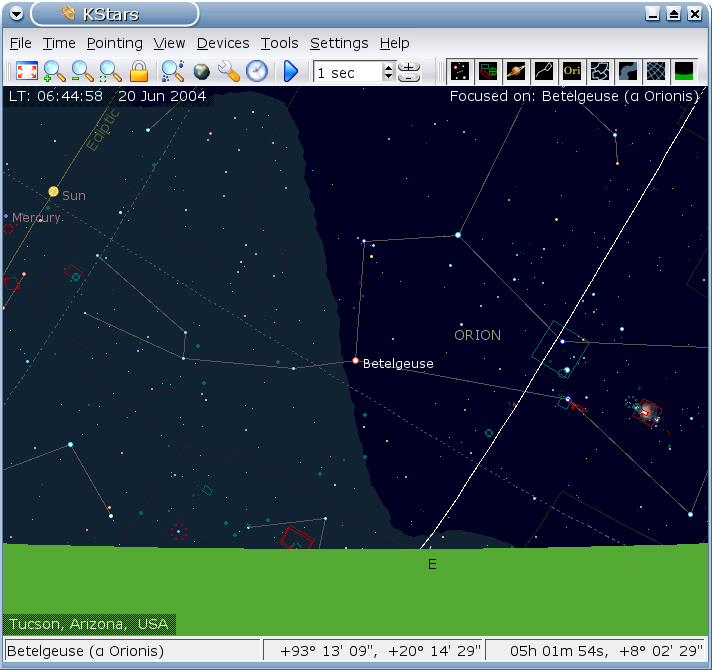
A captura de tela acima mostra uma visão típica do programa KStars. Você pode ver o mostrador do céu centrado em Betelgeuse, a estrela mais brilhante da constelação de Órion. Órion está pouco acima do horizonte leste. Estrelas são exibidas com cores realísticas e brilho relativo. Nos três cantos do mostrador do céu, existem rótulos de texto sobre a tela mostrando os dados da hora atual (“LT: 20:16:09 Terça 23 de Novembro de 2010”), a localização geográfica atual (“Fremont, California, EUA”), e o objeto atual no centro do mostrador (“Focado em: Betelgeuse (alfa Orionis)”). Acima do mostrador do céu, existem duas barras de ferramentas. A barra de ferramenta principal contém atalhos para as funções de menu, bem como um widget de passo de tempo que controla o quão rápido o relógio da simulação corre. A barra de ferramentas de visão contém botões que alternam a exibição de diferentes tipos de objetos no céu. Na base da janela, existe uma barra de estado que exibe o nome de qualquer objeto que você clique, e as coordenadas celestes (tanto a ascensão reta/declinação como o azimute/altitude) do cursor do mouse.
Na primeira vez que você roda o KStars, você será apresentado ao assistente de configuração, que permite facilmente configurar a localização geográfica e baixar alguns arquivos de dados suplementares. Você pode pressionar o botão OK e qualquer momento para sair do assistente de configuração.
A segunda página do assistente de configuração permite escolher a localização geográfica inicial, selecionando a partir de uma lista de mais de 2500 localizações conhecidas no lado direito da janela. A lista de localizações pode ser filtrada para corresponder ao texto inserido nas caixas de edição Cidade, Província/Estado e País. Se você desejar uma localização que não esteja presente na lista, você pode selecionar uma cidade mais próxima por enquanto. Mais tarde, você poderá adicionar a localização precisa manualmente usando a ferramenta de configuração de localização geográfica. Uma vez que tenha selecionado uma localização inicial, pressione o botão Próximo.
A última página do assistente de configuração permite baixar dados adicionais que não foram incluídos com a distribuição padrão do KStars. Simplesmente pressione o botão Baixar dados adicionais para abrir a ferramenta Obter material novo. Quando tudo tiver terminado, pressione o botão OK no assistente de configuração para iniciar a exploração do KStars.